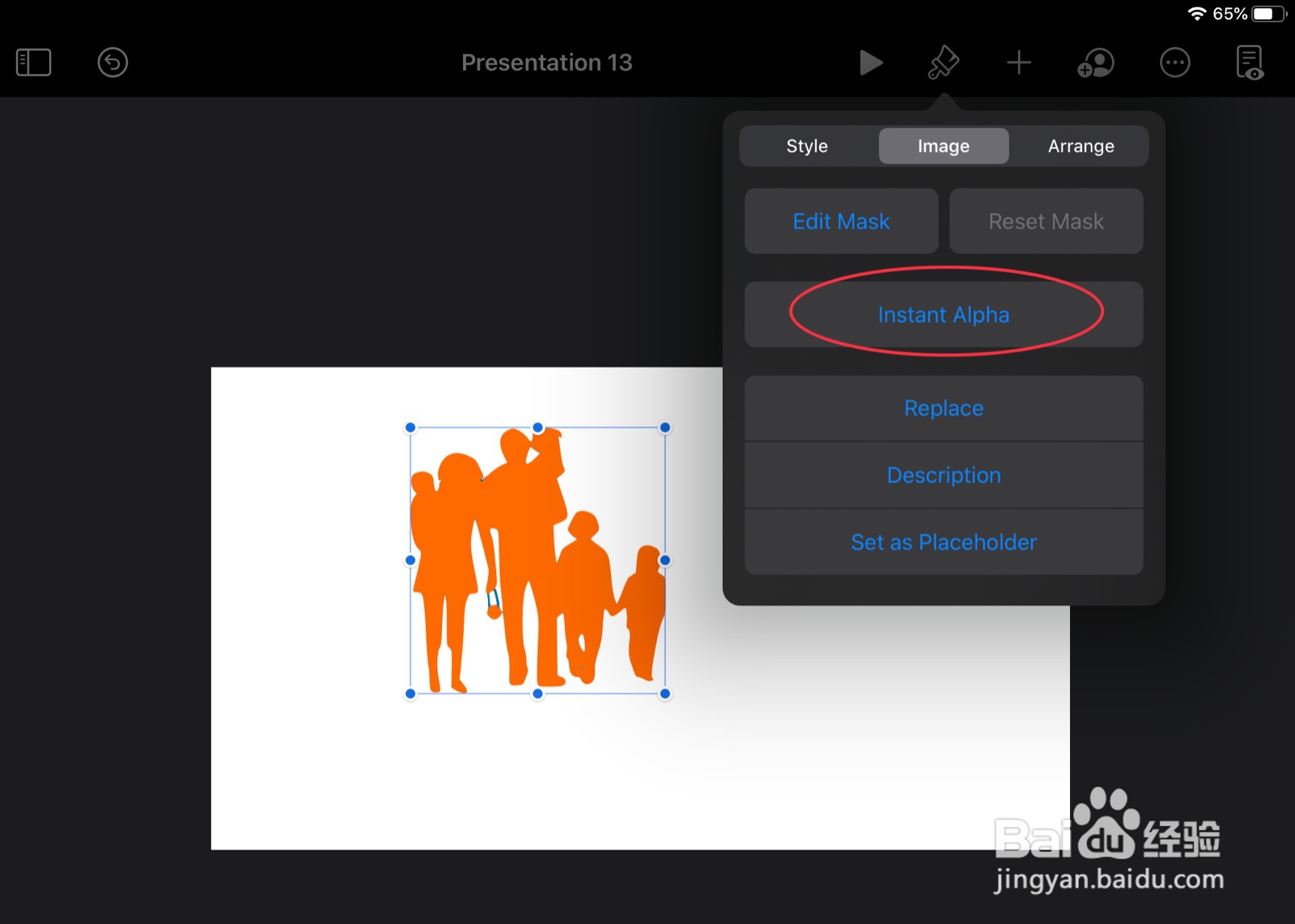如何用keynote更改纯色图片的颜色
1、打开keynotes,点击右上方的+号,从图片库中导入图片。
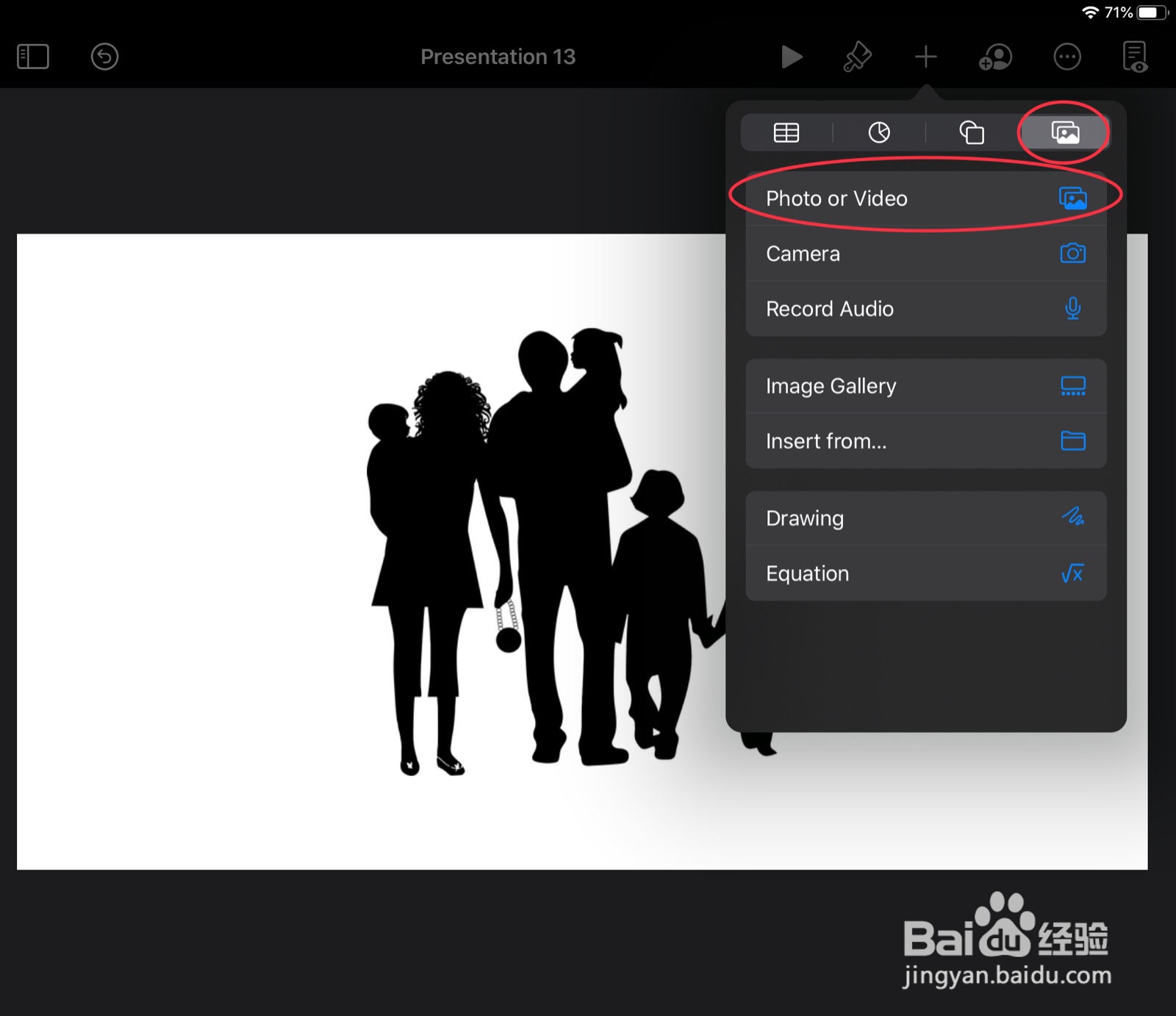
2、从形状中拖入一个矩形,调整大小并将其置于底层,作为图像的背景。
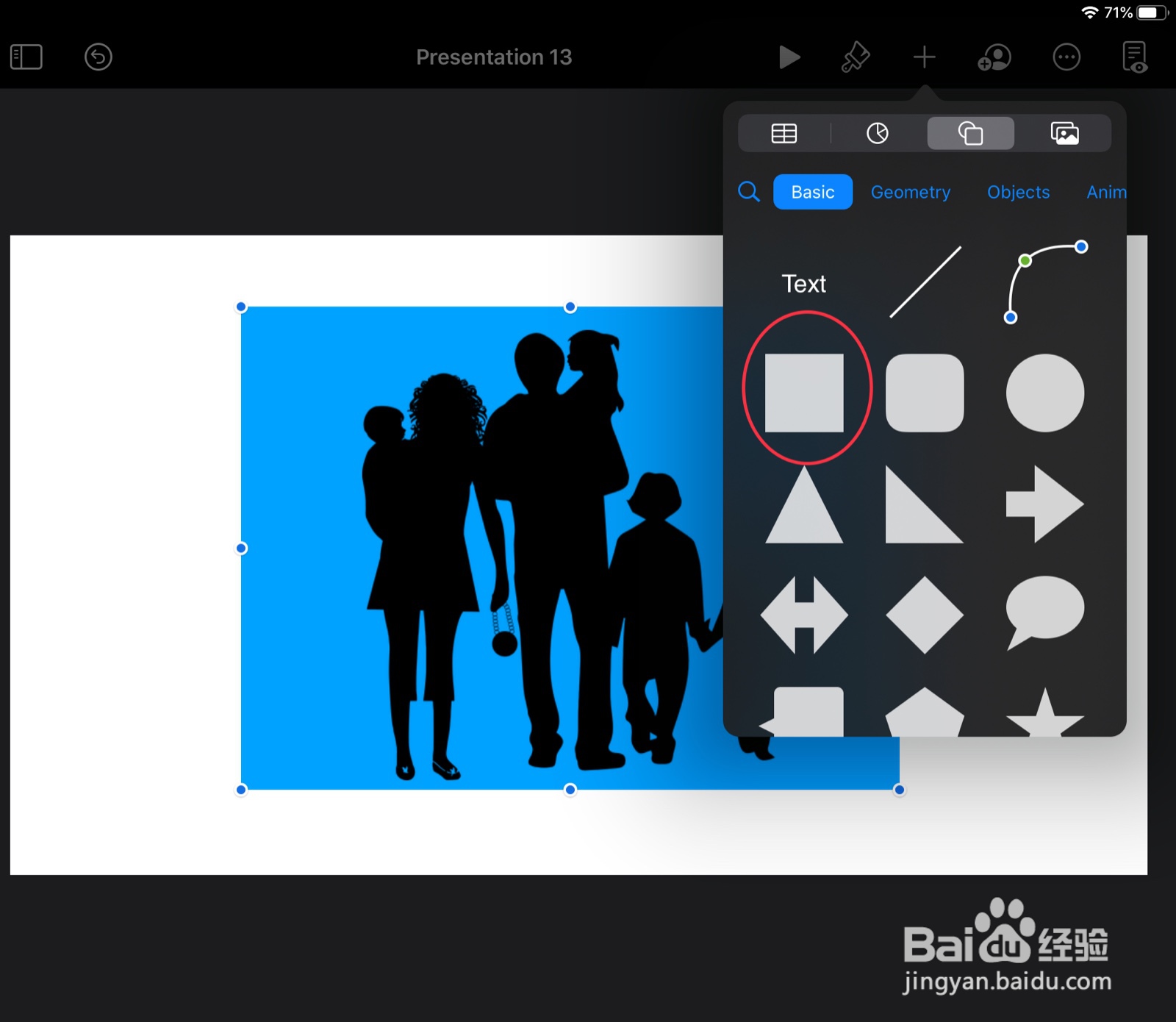
3、截屏并修改其外框使之跟原图片大小一致,保存,此时原图片就加上了一个蓝色背景。

4、将keynote中原来加入的图像和矩形去掉,重新从图片库中加入截屏修改后的带蓝色背景的图片。

5、选中图片,点击右上方皤材装肢工具栏的小刷子,选择image下的instant alpha,进行抠图,将人物掏空。
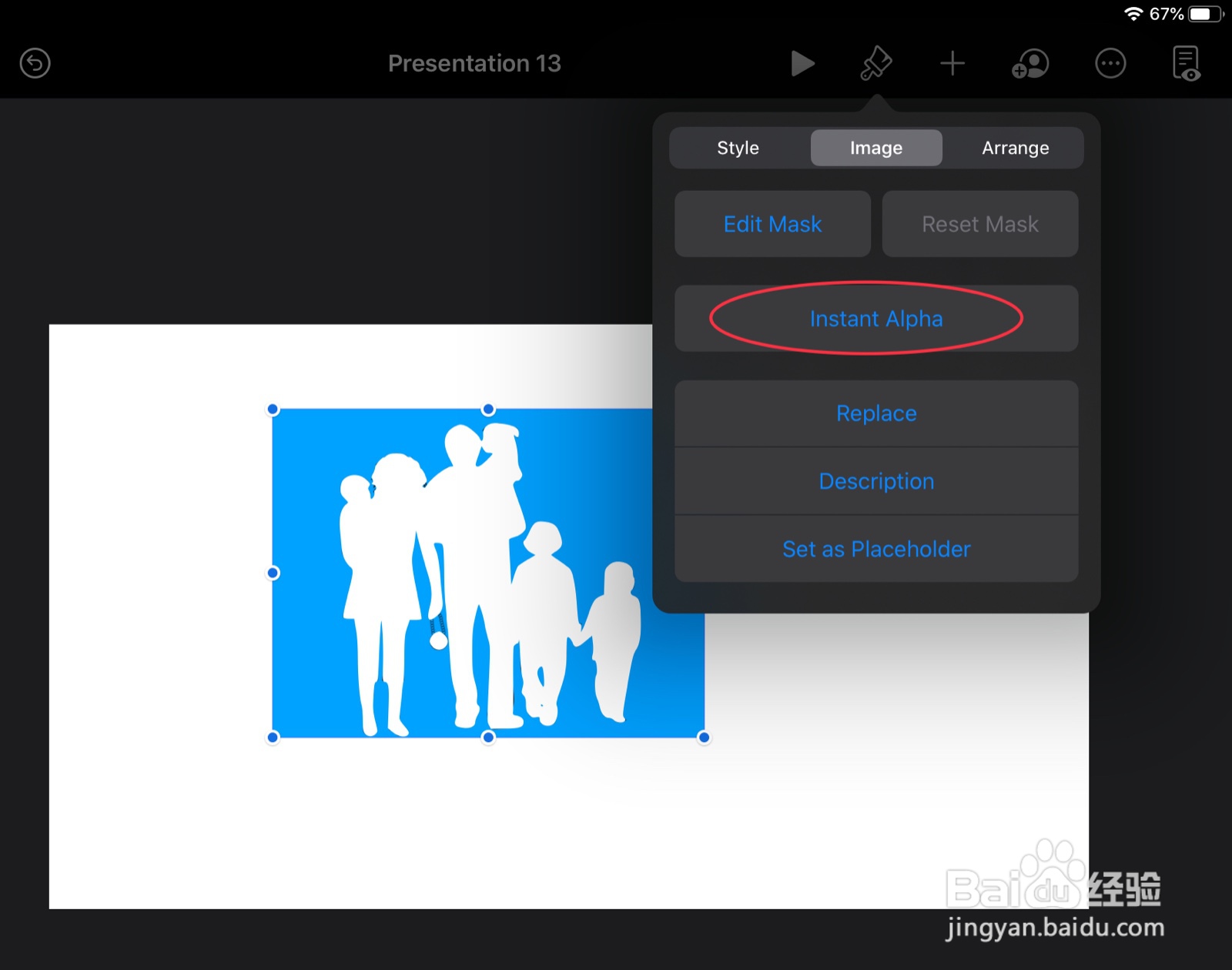
6、将文档背景颜色换成人物需要更改的颜色,这里我选橙色。然后将它截屏修改大小使之跟原图片大小一致。
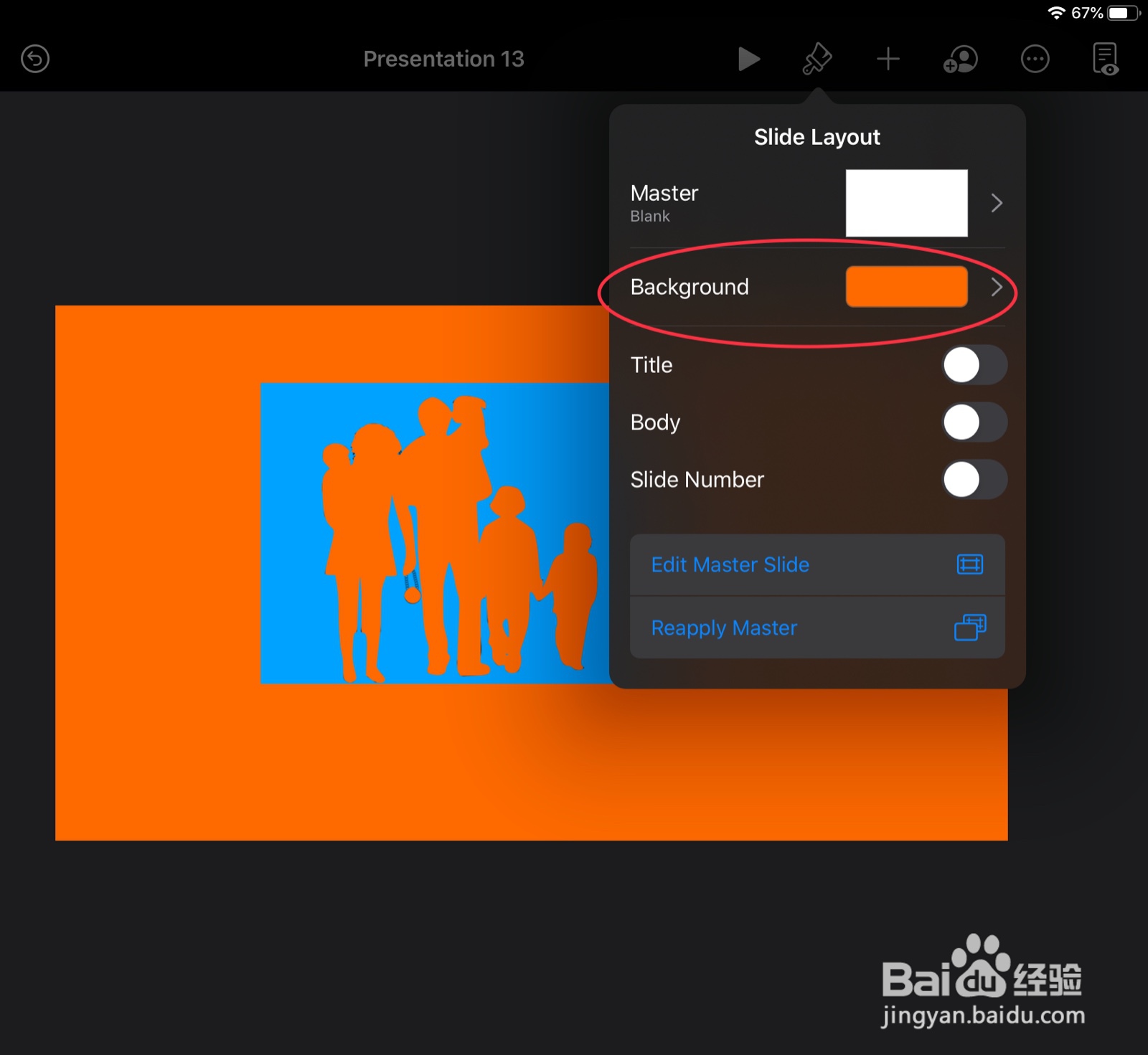
7、将文档背景颜色再改回白色,并将文档中的图片删除,重新导入新截屏的人物变成橙色的图片。
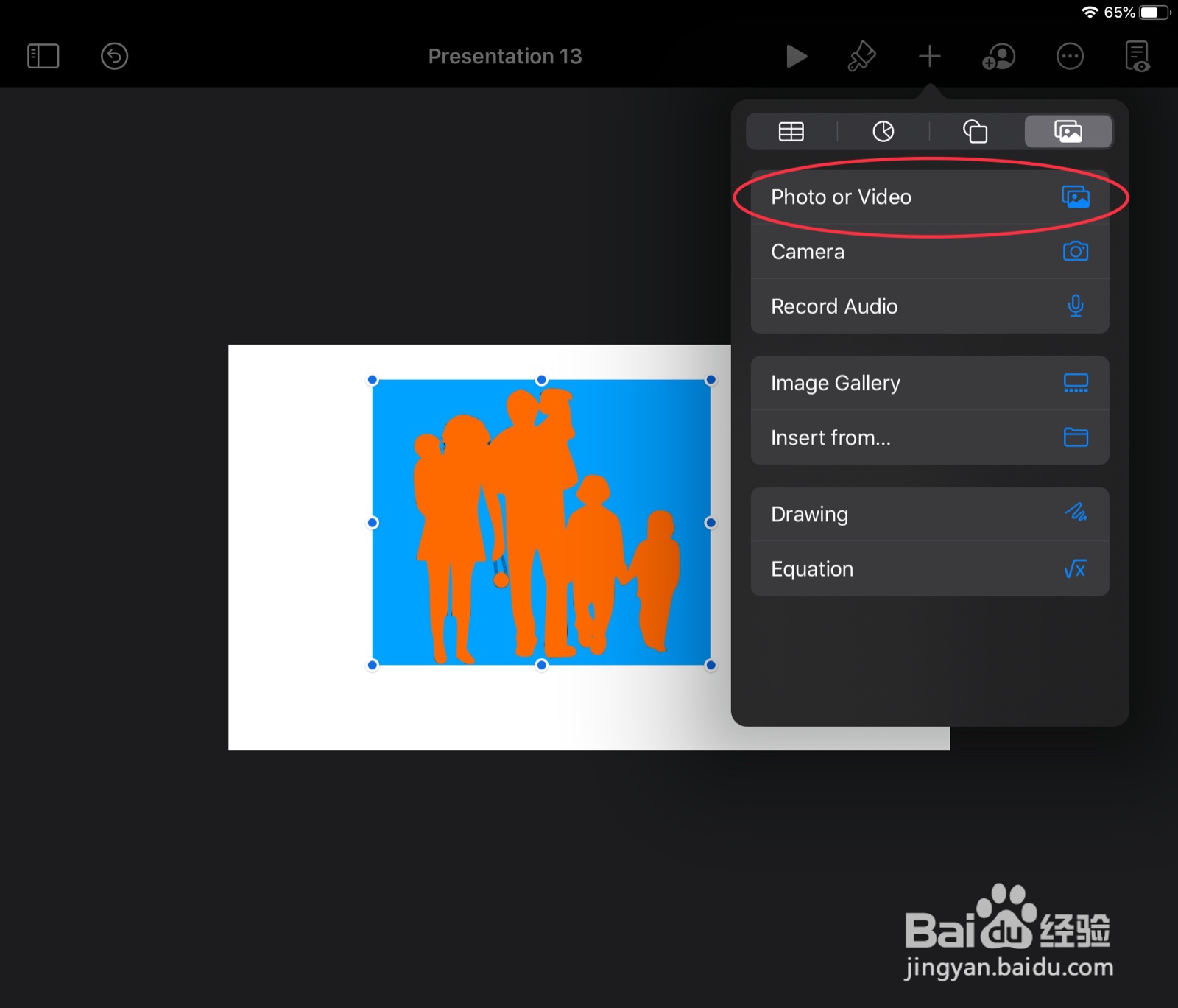
8、再次使用instant alpha将图片的蓝色背景去除即可。